Windows PowerShell ISE a Windows PowerShell: Jaka jest różnica?
Powłoka to(Shell) program, który korzysta z interfejsu wiersza poleceń lub graficznego interfejsu użytkownika i umożliwia użytkownikom dostęp do komputerów i sterowanie nimi poprzez wprowadzanie poleceń. Program nosi nazwę Shell , ponieważ jest to najbardziej zewnętrzna warstwa systemu operacyjnego. Powłoka działa jako medium komunikacyjne między użytkownikiem a systemem operacyjnym.
PowerShell to narzędzie wiersza poleceń i skryptów w systemie Windows 10(Windows 10) . Jest rozwijany przez firmę Microsoft Corporation i służy do automatyzacji zadań i zarządzania konfiguracją. PowerShell ISE to kolejne narzędzie opracowane przez firmę Microsoft Corporation , które służy do tworzenia, uruchamiania i debugowania poleceń i skryptów. W PowerShell ISE ISE oznacza zintegrowane środowisko(Integrated Scripting Environment) skryptów . W związku(Hence) z tym PowerShell ISE zawiera również niektóre zaawansowane funkcje, których nie ma Windows PowerShell .
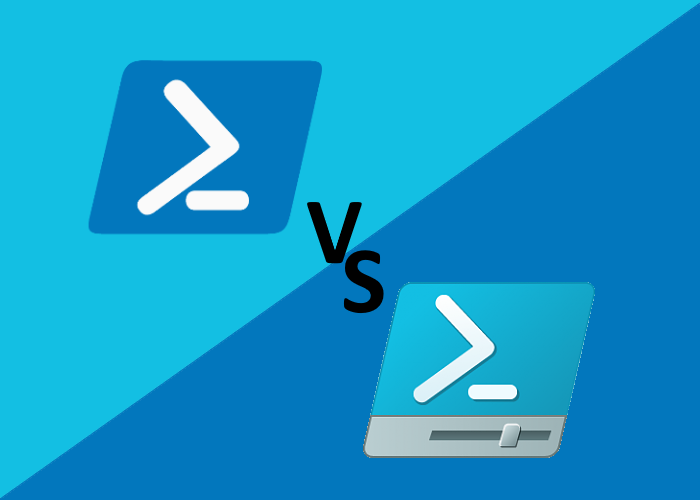
Podczas gdy PowerShell używa interfejsu wiersza polecenia ( CLI ), PowerShell ISE używa graficznego interfejsu użytkownika ( GUI ). Ponieważ GUI jest łatwy w użyciu i zrozumiały, użytkownicy mogą wykonywać i debugować polecenia i skrypty bez pisania wszystkich poleceń w interfejsie wiersza poleceń. Oprócz tego istnieje kilka innych funkcji, które sprawiają, że PowerShell ISE jest bardziej zaawansowany niż PowerShell . W tym artykule przedstawiono różnicę między Windows PowerShell i Windows PowerShell ISE .
Co to jest PowerShell ISE?
Jak opisano powyżej w tym poście, PowerShell ISE to aplikacja oparta na graficznym interfejsie użytkownika, która umożliwia użytkownikom uruchamianie i debugowanie poleceń i skryptów.
Zobaczmy cechy PowerShell ISE :
- Edycja wielowierszowa(Multiline editing) : Korzystając z tej funkcji, możesz wstawić pusty wiersz pod bieżącym wierszem w okienku poleceń(Command Pane) . Aby skorzystać z funkcji edycji wielowierszowej(Multiline) , musisz nacisnąć klawisze Shift + Enter na klawiaturze.
- Wykonywanie selektywne(Selective execution) : ta funkcja umożliwia uruchomienie części skryptu przez zaznaczenie tekstu. Po zaznaczeniu tekstu wystarczy kliknąć przycisk Uruchom skrypt(Run Script) . Klawisz F5 to skrót do tej funkcji.
- Pomoc kontekstowa(Context-sensitive help) : otwiera plik pomocy. Aby skorzystać z tej funkcji, wpisz,
Invoke-Itema następnie naciśnij klawisz F1.
Przeczytaj(Read) : Porady i wskazówki dotyczące terminala Windows(Windows Terminal Tips and Tricks) .
Różnica między PowerShell a PowerShell ISE
Porównamy te narzędzia w oparciu o następujące właściwości/funkcje:
- Interfejs użytkownika
- Zadania
- Edycja poleceń i skryptów
- Pomoc kontekstowa
- Dodatki do poleceń
1] Interfejs użytkownika
Opisaliśmy powyżej w tym artykule, że PowerShell ma interfejs wiersza poleceń, podczas gdy PowerShell ISE jest wyposażony w graficzny interfejs użytkownika. Dzięki temu PowerShell oferuje przyjazny dla użytkownika interfejs i jest łatwy w użyciu i zrozumiały dla początkujących.
Jeśli porównasz interfejs obu tych narzędzi, przekonasz się, że PowerShell ISE jest wyposażony w atrakcyjny interfejs z paskiem narzędzi, paskiem menu, panelem skryptów, panelem konsoli, funkcją wielu kart itp.
2] Zadania
Ponieważ możesz otworzyć wiele kart w PowerShell ISE , jest to narzędzie wielozadaniowe. Możesz uruchomić wiele poleceń i skryptów w PowerShell ISE na różnych kartach. Ta funkcja nie jest dostępna w PowerShell .
WSKAZÓWKA(TIP) : Posterpedia to fajna aplikacja Microsoft Store , która pomoże Ci zrozumieć technologie firmy Microsoft(Microsoft) .
3] Edycja poleceń i skryptów
Edytowanie skryptu w PowerShell ISE jest łatwe, ponieważ zawiera wiele narzędzi, których można użyć do edycji. Jeśli klikniesz menu Edytuj(Edit) , zobaczysz następujące funkcje:
- Znajdź w skrypcie
- Znajdź następny w skrypcie
- Znajdź poprzedni w skrypcie
- Zastąp w skrypcie
- Idź do linii
- Idź do meczu
Te funkcje oszczędzają Twój czas, czyniąc proces edycji skryptu bezproblemowym. Z drugiej strony menu Edycja(Edit) nie jest dostępne w PowerShell , co sprawia, że proces edycji skryptu jest nieco czasochłonny w przypadku, gdy skrypt jest długi.
Przeczytaj(Read) : Jak zainstalować(Install) i używać Windows PowerShell ISE(Use Windows PowerShell ISE) .
4] Pomoc kontekstowa
Funkcja pomocy kontekstowej nie jest dostępna w PowerShell .
5] Dodatki do poleceń
W PowerShell ISE panel dodatków poleceń jest dostępny po prawej stronie interfejsu. Możesz wyszukać konkretne polecenie i wstawić je do okienka konsoli(Console Pane) , klikając przycisk Wstaw(Insert) . Możesz także filtrować polecenia, klikając menu rozwijane.
Tego typu panel nie jest dostępny w PowerShell .
Otóż to.
Powiązane brzmi(Related reads) :
- PowerShell otwiera się podczas uruchamiania(PowerShell opens at Startup) .
- Jak wyłączyć PowerShell(How to disable PowerShell) .
Related posts
Jak korzystać z Windows PowerShell ISE — samouczek dla początkujących
Jak zainstalować Google Chrome za pomocą Windows PowerShell
Jak włączyć lub wyłączyć wykonywanie skryptów Windows PowerShell
Sformatuj zewnętrzny dysk twardy lub dysk USB za pomocą programu Windows PowerShell
Wyłącz pytania bezpieczeństwa w systemie Windows 11/10 za pomocą skryptu PowerShell
Jak znaleźć czas pracy systemu w systemie Windows 10?
Konwertuj plik skryptu PowerShell (PS1) na EXE za pomocą IExpress w systemie Windows 10
Dowiedz się, kiedy zainstalowano system Windows. Jaka jest pierwotna data instalacji?
Jak ukryć aktualizacje systemu Windows za pomocą PowerShell w systemie Windows 11/10?
Jak wyłączyć PowerShell w Windows 11/10?
Jak odinstalować PowerShell w Windows 10?
Jak zaplanować skrypt PowerShell w Harmonogramie zadań w systemie Windows 10?
Jak utworzyć lokalne konto użytkownika za pomocą PowerShell w Windows 11/10?
Skrypt PowerShell do sprawdzania stanu Windows Update
Jak uzyskać publiczny adres IP za pomocą PowerShell w systemie Windows 10?
Wyłącz przewijanie do przodu w CMD i PowerShell w systemie Windows 10
Jak usunąć lub utworzyć zaplanowane zadanie za pomocą PowerShell w systemie Windows 11?
Użyj PowerShell, aby usunąć pliki i foldery w systemie Windows 11/10
Jak zainstalować pakiet aplikacji Appx za pomocą PowerShell w systemie Windows 11/10?
PowerShell otwiera się podczas uruchamiania w systemie Windows 11/10
